תקן VOD המשך להפעיל מחדש ב-Twitch
Miscellanea / / April 05, 2023
שירותי וידאו על פי דרישה (VOD) הפכו פופולריים יותר ויותר עבור אנשים שרוצים את הנוחות של היכולת לצפות בתוכן בכל מקום ומתי שהם רוצים. עם זאת, בעיה אחת שדווחה על ידי משתמשי Twitch רבים היא שמכשירי ה-VOD שלהם ממשיכים להפעיל מחדש. זה יכול להיות מתסכל להפליא, במיוחד אם אתה מנסה לצפות במשהו חשוב. אם אתה מנסה לפתור VOD המשך להפעיל מחדש בבעיית Twitch, המדריך הזה הוא בשבילך. כמו כן, תוכל לפתור את Twitch VOD ממשיך להפעיל מחדש לאחר בעיה במודעה. אז, המשך לקרוא.
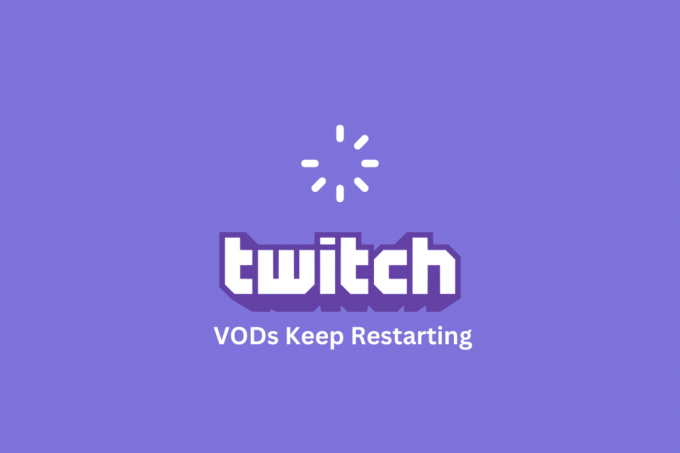
תוכן העניינים
- כיצד לתקן VOD המשך להפעיל מחדש ב-Twitch
- שיטה 1: שיטות פתרון בעיות בסיסיות
- שיטה 2: פתרון בעיות בדפדפן אינטרנט
- שיטה 3: הסר התקנה של יישומים לא רצויים
- שיטה 4: עדכן מנהלי התקנים לתצוגה
- שיטה 5: אפס את הגדרות הרשת
- שיטה 6: השתמש באפליקציית Twitch Desktop
- שיטה 7: התקן מחדש את אפליקציית Twitch
- שיטה 8: צור קשר עם צוות התמיכה
כיצד לתקן VOD המשך להפעיל מחדש ב-Twitch
להלן הסיבות שגורמות ל-Twitch VOD ממשיך להפעיל מחדש לאחר פרסום במכשיר שלך.
- חיבור אינטרנט לקוי.
- יותר מדי יישומים פועלים ברקע.
- הגדרות מערכת לא תואמות.
- דרייבר גרפי מיושן.
- Codec וידאו מיושן.
- זיכרון RAM לא מספיק.
- התחממות יתר של רכיבי המחשב.
- מנהלי התקן שמע לא תואמים.
- תוכנה זדונית.
- בעיות רשת.
- הגדרות רשת שהוגדרו בצורה שגויה.
- בעיות בשרת Twitch.
- גרסה לא יציבה או שגויה של Windows.
- לא מספיק מקום אחסון.
- בעיות באפליקציית Twitch או באתר האינטרנט.
שיטה 1: שיטות פתרון בעיות בסיסיות
לפני שתנסה פתרונות מתקדמים, עקוב אחר שלבי פתרון הבעיות הבסיסיים שעוזרים לך לתקן את Twitch VOD ממשיך להפעיל מחדש לאחר בעיה במודעה תוך שלבים.
1א. הפעל מחדש את המחשב
הפעלה מחדש של מחשב יכול לעזור לתקן את Twitch VOD להמשיך להשהות מכיוון שהוא מנקה את זיכרון המערכת, סוגר תהליכי רקע מיותרים ומרענן את המערכת. זה עוזר להפחית את השהייה ובעיות החציצה שעלולות לגרום ל-Twitch VOD להשהות או לגמגם. עקוב אחר המדריך שלנו 6 דרכים לאתחל או להפעיל מחדש מחשב Windows 10 כדי למצוא שיטות שונות לאתחל את המחשב שלך.

1B. בדוק את מפרטי המחשב של אפליקציית Twitch
אחת הסיבות העיקריות לכך ש-VOD ממשיכים להפעיל מחדש ב-Twitch במחשב היא המפרט הבלתי תואם. אתה יכול להשתמש בקישור שניתן כאן כדי בדוק את המפרט של המחשב האישי שלך במדריך.
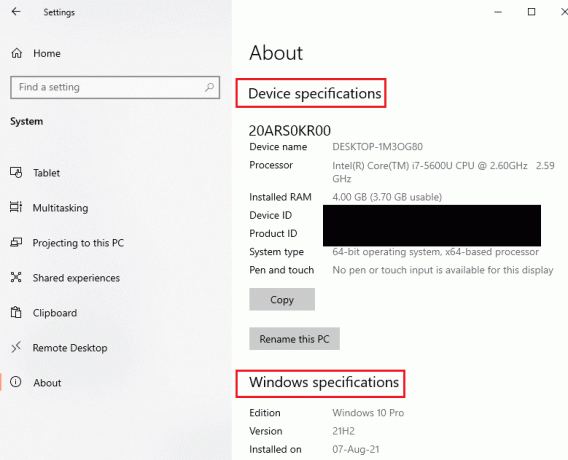
התשובה לשאלה מדוע בעיית ה-Twitch VOD שלי ממשיכה להשהות היא להבטיח שמפרטי המחשב תואמים לדרישות.
- מערכת הפעלה- Windows 8.1 ומעלה; Windows 10 (מומלץ).
- ארכיטקטורת Windows- מערכת הפעלה 64 סיביות.
- GPU- DirectX 11 תואם; מומלץ מסדרת NVIDIA GTX 10 ומעלה או סדרת AMD RX400 ומעלה.
- זיכרון ראם- 4 GB ומעלה; 8 GB מומלץ.
- מעבד- 4 ליבות אינטל או AMD; מומלץ Intel או AMD עם 8 חוטים.
קרא גם: תקן פורמט משאב Twitch אינו נתמך
1C. סגור את כל יישומי הרקע
סגירת יישומי רקע עוזרת לתקן את ה-VOD ממשיכים להפעיל מחדש על בעיות Twitch מכיוון שהם יכולים לצרוך חלק גדול ממשאבי המחשב שלך, כגון זיכרון וכוח עיבוד. זה יכול להוביל להאטות בביצועי המחשב שלך, מה שעלול לגרום ל-Twitch VOD להשהות או לחצץ בתדירות גבוהה יותר. כדי לתקן Twitch VOD המשך להשהות בעיות, עקוב אחר ההוראות המפורטות במדריך ל סגור את כל תהליכי הרקע והאפליקציות.

1D. פתרון בעיות בחיבור לאינטרנט
אם מהירות האינטרנט איטית מדי, היא עלולה לגרום לחציצה ולהפסקות וידאו, מה שעלול להיות מתסכל להפליא. על ידי בדיקת מהירות האינטרנט, משתמשים יכולים לקבוע אם הם צריכים לשדרג את חיבור האינטרנט שלהם או לעבור לספק סטרימינג אחר כדי להבטיח צפייה ללא הפרעה. לְבַקֵר מבחן מהירות אתר כדי לבדוק את מהירות החיבור לאינטרנט ולחץ על ללכת לַחְצָן.
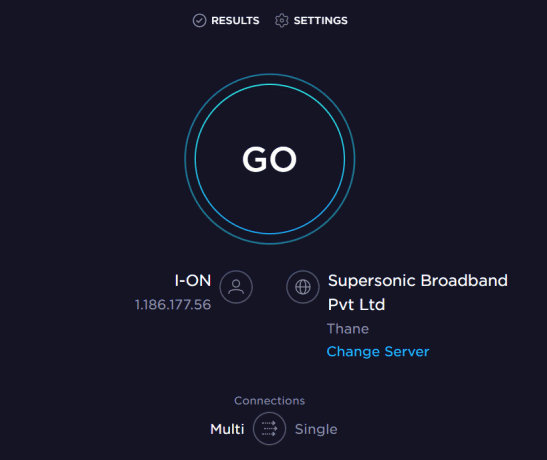
בדוק אם מהירות ההעלאה של חיבור האינטרנט היא מינימום של 25 Mbps, אחרת בצע אחת מהפעולות הבאות.
- שנה את תוכנית הנתונים למהירות העלאה טובה יותר, או
- חבר את המחשב שלך לרשת Wi-Fi טובה יותר.
כמו כן, אתה יכול לעקוב אחר המדריך שלנו ל פתור בעיות של קישוריות רשת ב-Windows 10 כדי לפתור Twitch VOD ממשיך להפעיל מחדש לאחר בעיה במודעה.

קרא גם:תקן שגיאת העלאת תמונת פרופיל Twitch
1E. המתן לזמן פעולה של שרת Twitch
בדיקת Twitch Server עוזרת לתקן את Twitch VOD המשך להשהות מכיוון שהשרת עשוי להיתקל בבעיות שגורמות לשירות הסטרימינג להיות לא יציב. זה יכול לגרום למגוון של בעיות, כגון חציצה מוגברת, הפסקות והפרעות בזרם. אתה יכול לבדוק אם ה סטטוס שרת Twitch מושבת באמצעות הקישור שניתן כאן בדפדפן האינטרנט המוגדר כברירת מחדל.
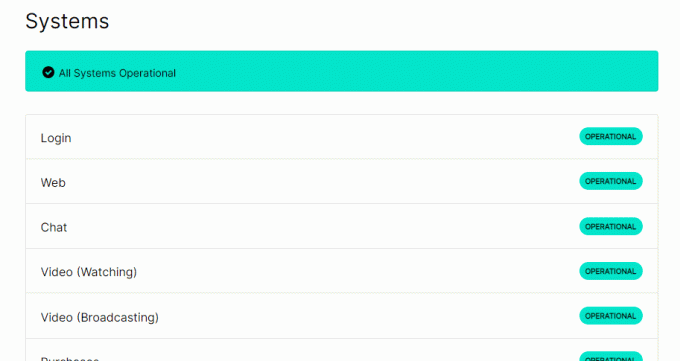
1F. תיקון קבצי מערכת
תיקון קבצי מערכת עוזר לתקן Twitch VODs ממשיכים להפעיל מחדש מכיוון שקבצי מערכת פגומים או חסרים עלולים לגרום ליישום לתפקוד לקוי. קובצי מערכת מאחסנים את כל ההגדרות, התצורות וקבצי התוכניות הדרושים להפעלת יישומים, כולל Twitch. אם קבצים אלה יפגמו, ייתכן שהיישום, כולל Twitch VODs, לא יפעל כראוי, מה שיגרום לו להמשיך להפעיל מחדש. כדי לתקן את ה-VOD המשך להפעיל מחדש ב-Twitch אתה יכול להשתמש במדריך שניתן לתקן את הקבצים באמצעות הסריקות ניתן כאן.
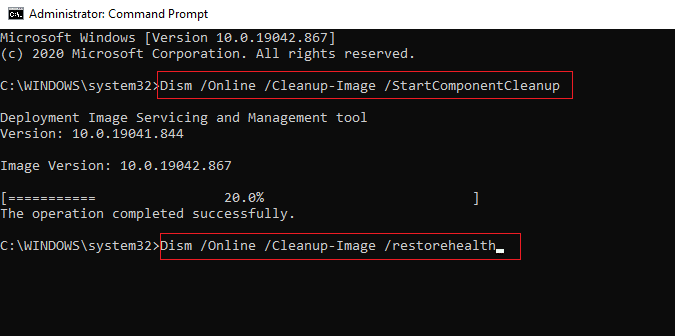
1G. השבת אנטי וירוס של צד שלישי באופן זמני (אם ישים)
תוכנת האנטי-וירוס של צד שלישי במחשב שלך עשויה להתייחס לאפליקציית Twitch כאיום על המחשב האישי שלך ועלולה להפסיק את הפונקציונליות שלה. אתה יכול לקרוא את המדריך על השבתת תוכנת האנטי וירוס באופן זמני כדי לתקן את Twitch VOD ממשיך להפעיל מחדש לאחר בעיה במודעה.

1H. שנה את הגדרות חומת האש של Windows
ההגדרות של חומת האש של Windows עשויות להיות תשובה לשאלה מדוע ה- Twitch VOD שלי ממשיך להשהות מכיוון שהוא עלול לחסום את אפליקציית Twitch ואתה עלול להתמודד עם הבעיות הנדונות. אתה יכול לשנות את ההגדרות על ידי ביצוע השיטות שניתנו כאן כדי לפתור את הבעיה.
אפשרות I: השבת את חומת האש של Windows (לא מומלץ)
האפשרות הראשונה היא לעשות השבת את חומת האש של Windows באופן זמני במחשב באמצעות ההוראות המפורטות במדריך.

אפשרות שנייה: אפשר Twitch App דרך חומת אש
שיטה נוספת לתקן VODs להמשיך להפעיל מחדש על בעיות Twitch היא אפשר את האפליקציות Twitch ו-Google Chrome דרך חומת האש של Windows. זה לא יחסום את האפליקציה בזמן סטרימינג ואתה יכול בקלות לתקן את Twitch VOD ממשיך להפעיל מחדש לאחר בעיות במודעות.

אפשרות III: הוסף כלל חריג
כדי לאפשר את אפליקציית Twitch דרך חומת האש של Windows, אתה יכול הוסף את האפליקציה הזו כחריג לתוכנה. עקוב אחר ההוראות בקישור המופיע כאן והגדר את טווח כתובת ה-IP לכל אחד מהערכים המפורטים להלן כדי לתקן את הבעיה הנדונה.
- 206.111.0.0 עד 206.111.255.255
- 173.194.55.1 עד 173.194.55.255

1I. עדכן מנהלי התקנים
עדכון מנהלי התקנים עוזר לתקן את רכיבי ה-VOD ממשיכים להפעיל מחדש מכיוון שהגרסה האחרונה של מנהל ההתקן מכילה את התיקונים האחרונים, תיקוני באגים ושיפורי ביצועים. זה מבטיח שרכיבי החומרה פועלים כהלכה ושהתוכנה יכולה לגשת לרכיבי החומרה הללו ולהשתמש בהם ללא התנגשויות. קרא את המאמר באמצעות הקישור שניתן כאן כדי ללמוד את שיטה לעדכון מנהלי ההתקן כדי לתקן את הנושאים הנדונים.
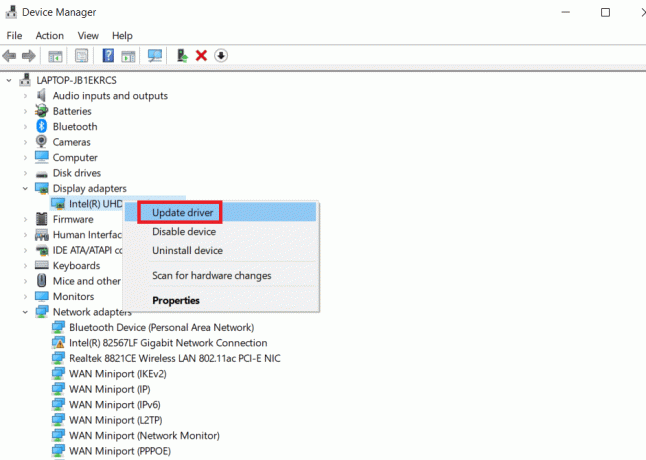
1J. השתמש בתוכנת VPN
שימוש ב-VPN עוזר לתקן Twitch VODs ממשיכים להפעיל מחדש מכיוון שהוא מנתב את חיבור האינטרנט שלך דרך שרת אחר, ומאפשר לך לגשת לתוכן עם כתובת IP אחרת. זה יכול לעזור במקרים שבהם התוכן נחסם או הוגבל עקב מיקום גיאוגרפי. אתה יכול להשתמש בכל VPN כגון NordVPN כדי לתקן את הבעיה.
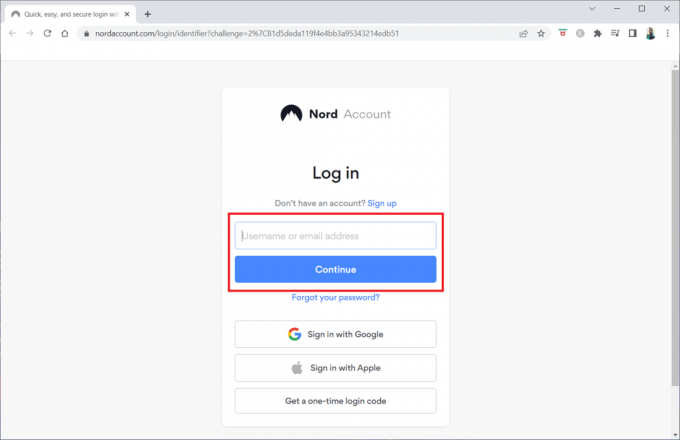
קרא גם:12 תיקונים קלים לבעיות בפיגור בעוויתות
שיטה 2: פתרון בעיות בדפדפן אינטרנט
אם אתה מתמודד עם VODs המשיכו להפעיל מחדש ב- Twitch בזמן הזרמת פלטפורמת Twitch בדפדפן האינטרנט, תוכלו לנסות את שיטות פתרון הבעיות הבאות כדי לתקן את הבעיה בדפדפן האינטרנט.
הערה: הראינו את גוגל כרום דפדפן כדוגמה.
2א. טען מחדש את דף האינטרנט
זה עוזר להבטיח שהדפדפן טוען את הגרסה העדכנית ביותר של דף האינטרנט במקום לטעון גרסה ישנה יותר של הדף שעלולה לגרום לבעיה. בנוסף, אם הבעיה קשורה להתנגשות בין שרת Twitch לדפדפן, טעינה מחדש של הדף עשויה לסייע בפתרון ההתנגשות על ידי איפוס החיבור. אתה יכול לטעון מחדש את דף האינטרנט על ידי שימוש ב- מקשי Ctrl + Shift + R או מקשי Ctrl + F5 ביחד או על ידי לחיצה על סמל טעינה מחדש.
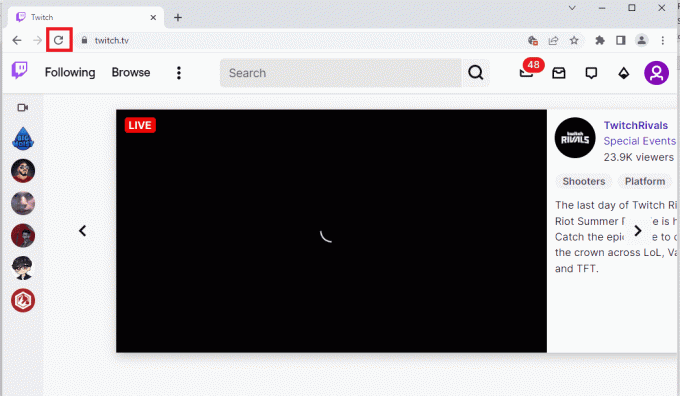
2B. השבת את האצת החומרה (אם ישים)
האצת חומרה מאפשרת למעבד ול-GPU לעבוד יחד כדי לייעל את הביצועים. עם זאת, לפעמים האצת חומרה עלולה לגרום להתנגשויות או בעיות אחרות בעת הפעלת סרטונים. השבתת האצת החומרה עוזרת לתקן Twitch VODs שממשיכים להפעיל מחדש על ידי הבטחה שרק ה-CPU משמש להפעלת הסרטון, תוך הימנעות מהתנגשויות שעלולות לגרום לסרטון להמשיך להתחדש. אתה יכול להשבית תכונה זו על ידי ביצוע המדריך שלנו מהי האצת חומרה של Google Chrome? וביצוע ההוראות המפורטות עליו.
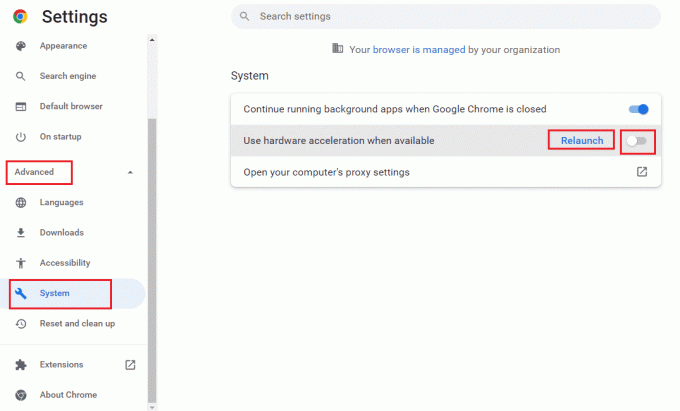
2C. השבת תוספי אינטרנט
הרחבות אינטרנט יכולות לפעמים להפריע לתפקוד הרגיל של אתרים ויישומים כמו Twitch. כאשר הרחבות אינטרנט מושבתות, הן לא יכולות עוד להפריע לתפקוד של אתרים ויישומים, מה שמאפשר להם לפעול בצורה חלקה.
1. משתמש ב שורת החיפוש של Windows, סוג השקה גוגל כרום ולחץ על לִפְתוֹחַ.

2. הקלק על ה שלוש נקודות אנכיות סמל, לחץ על עוד כלים אפשרות ולאחר מכן לחץ על הרחבות אוֹפְּצִיָה.
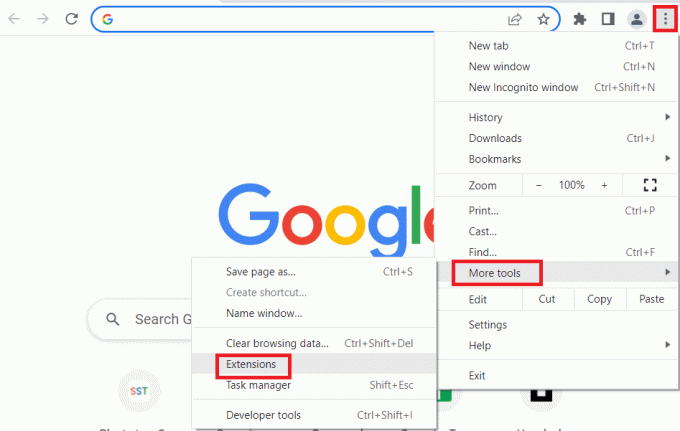
3. כבה את כל הרחבות פעילות בנפרד.
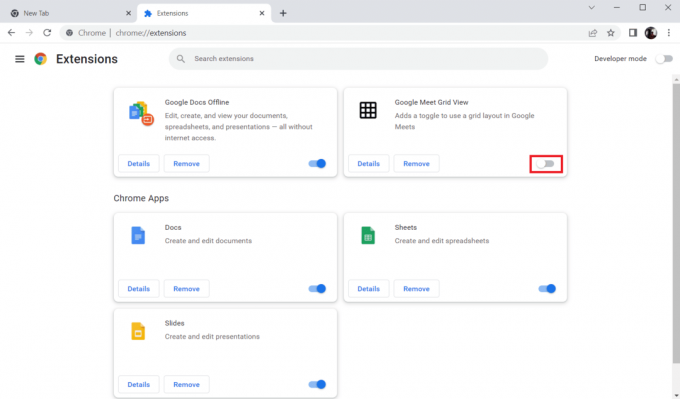
2D. נקה נתונים וקובצי Cookie בקובץ שמור
ניקוי המטמון והעוגיות של הדפדפן עוזר לתקן את הבעיה הנדונה מכיוון שהוא מבטל את כל הנתונים הזמניים המאוחסנים בדפדפן. נתונים זמניים אלה יכולים להפריע לטעינה ולהפעלה של Twitch VODs, ולגרום להם להפעיל מחדש. הסרת הנתונים הזמניים גם עוזרת להבטיח שהגרסה העדכנית ביותר של Twitch VOD נטענת, מה שיכול גם למנוע את ההפעלה מחדש של ה-VOD. כדי לתקן בעיה זו, אתה יכול לנסות לנקות את המטמונים האלה על ידי ביצוע המדריך שלנו כיצד לנקות מטמון וקובצי Cookie בגוגל כרום.
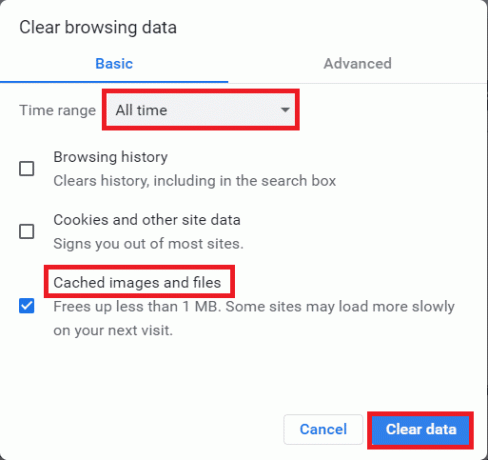
קרא גם:תקן את Twitch לא עובד ב-Chrome
2E. השתמש במצב גלישה בסתר
שימוש במצב גלישה בסתר עוזר לתקן Twitch VODs ממשיכים להפעיל מחדש מכיוון שהוא מונע מכל קובצי Cookie או נתונים בקובץ שמור להפריע לזרם. זה גם מבטל את הפוטנציאל שהעדפות אישיות המאוחסנות בדפדפן יגרמו לבעיה. באמצעות הקישור שניתן כאן, תוכל ללמוד את השיטה השתמש במצב גלישה בסתר בדפדפן האינטרנט.

2F. עדכן דפדפן
עדכון הדפדפן שלך מבטיח שהוא מפעיל את הגרסה העדכנית ביותר של התוכנית, עם עדכוני האבטחה החדשים ביותר, תיקוני באגים ושיפורי ביצועים. זה עוזר להבטיח שהדפדפן שלך מותאם לטפל כראוי בנתונים ובזרמי המדיה המשמשים לספק Twitch VODs.
1. הפעל את גוגל כרום אפליקציה.

2. נווט אל הגדרות עמוד על ידי לחיצה על שלוש נקודות.
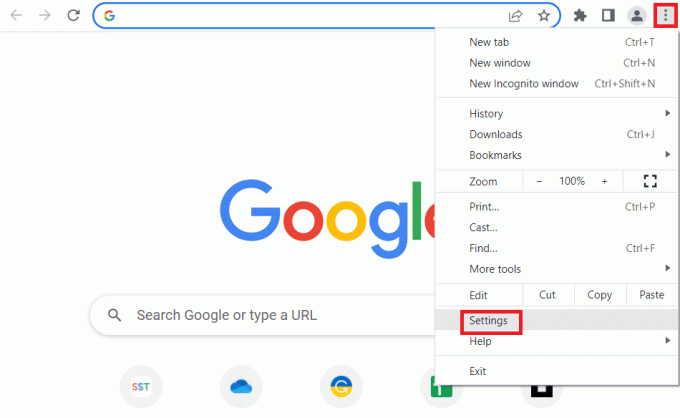
3. בתוך ה מִתקַדֵם הכרטיסייה בחלונית השמאלית, נווט אל על Chrome לשונית.
4א. אם העדכון זמין, הוא יורד. הקלק על ה השקה מחדש לאחר השלמת ההורדה.

4ב. אם הכרום מעודכן, תראה את ה הודעת אישור.
2G. אפס את הגדרות הדפדפן
איפוס הדפדפן יכול לעזור לתקן את בעיית ההפעלה מחדש של Twitch VODS, מכיוון שהוא מנקה קבצים מיושנים או פגומים שעלולים לגרום לבעיה. בנוסף, איפוס הדפדפן מנקה כל קבצים זמניים, קובצי Cookie ומטמונים שיכולים להיות גורם לבעיה.
1. פתח את ה גוגל כרום אפליקציה.

2. הקלד את הדברים הבאים בשורת כתובת ה-URL והקש על להיכנס מקש לפתיחת דף איפוס.
chrome:\\הגדרות\איפוס
3. הקלק על ה שחזר את ההגדרות לברירות המחדל המקוריות שלהן אפשרות ב- אפס ונקה סָעִיף.
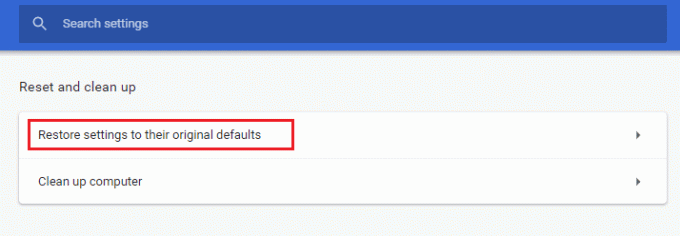
4. הקלק על ה אפס הגדרות כפתור בחלון האישור והמתן עד שהדפדפן יהיה אִתחוּל לַחֲלוּטִין.
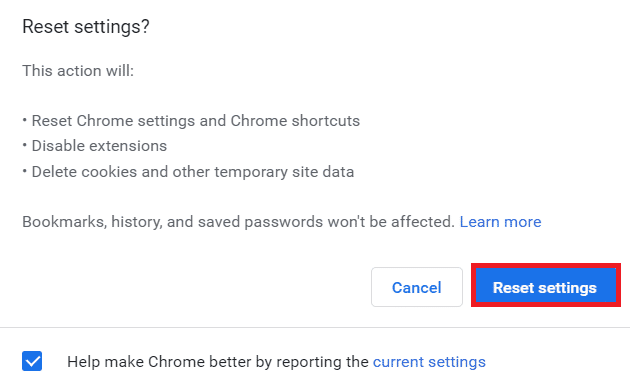
2H. החלף דפדפן אינטרנט
החלפת דפדפן יכולה לעזור לתקן את הבעיה הנדונה מכיוון שדפדפנים שונים משתמשים בטכנולוגיה בסיסית שונה, כגון סוגים שונים של מנועי עיבוד, כדי להציג דפי אינטרנט. בנוסף, דפדפנים יכולים לצבור נתונים במטמון לאורך זמן מה שעלול לגרום להתנגשויות ולבעיות כגון הפעלה מחדש של Twitch VODs.

קרא גם:כיצד לתקן שגיאת רשת 2000 ב-Twitch
שיטה 3: הסר התקנה של יישומים לא רצויים
הסרת התקנה של יישומים לא רצויים יכול לעזור לתקן את Twitch VOD ממשיך להפעיל מחדש לאחר המודעה מכיוון שהם עלולים לתפוס משאבים רבים מדי או להתנגש עם יישומים אחרים. בנוסף, יישומים רבים מגיעים עם תהליכים או שירותים מובנים הפועלים ברקע, גם כשהאפליקציה אינה בשימוש. תהליכים אלה עלולים לתפוס משאבי מערכת יקרי ערך, שעלולים לגרום להאטות או בעיות ביצועים אחרות, כולל הפעלה מחדש של Twitch VODs.
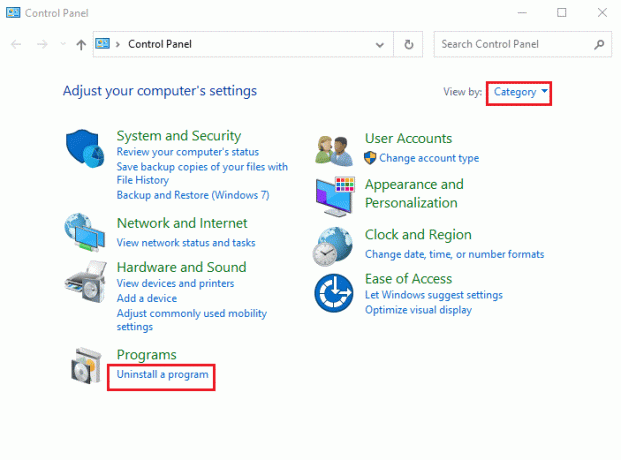
שיטה 4: עדכן מנהלי התקנים לתצוגה
עקוב אחר המדריך שלנו 4 דרכים לעדכן מנהלי התקנים גרפיים ב-Windows 10 כדי לעדכן את מנהלי ההתקן של התצוגה כדי לתקן מדוע Twitch VOD שלי ממשיך להשהות את הבעיה.
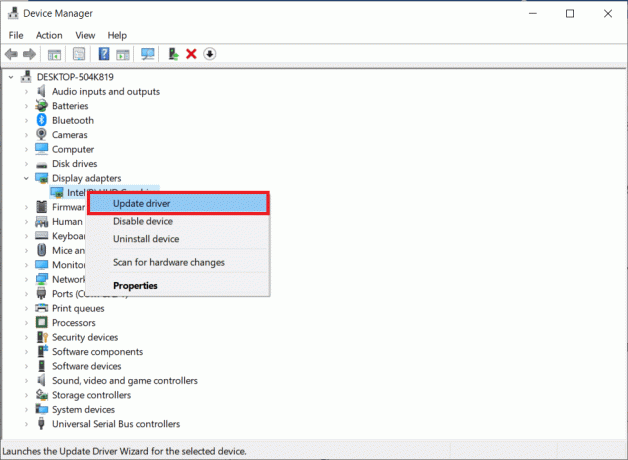
שיטה 5: אפס את הגדרות הרשת
איפוס הגדרות הרשת יכול לעזור לתקן את הבעיה הנדונה על ידי איפוס ה-DNS, הגדרות ה-IP ושאר הגדרות האינטרנט לברירת המחדל. עקוב אחר ההוראות במדריך כדי ללמוד את השיטה אפס את הגדרות הרשת ב- Windows 10 לתקן את הבעיה.
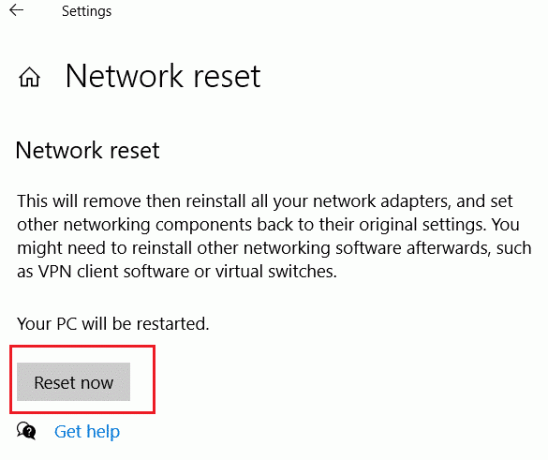
שיטה 6: השתמש באפליקציית Twitch Desktop
אם אתה מתמודד עם מדוע Twitch VOD שלי ממשיך להשהות בזמן השימוש באתר, אתה יכול לחילופין להשתמש באפליקציה הייעודית של Twitch Windows. זה יאפשר את כל הפונקציות ואתה יכול לתקן את השגיאה בקלות.
1. הפעל את גוגל כרום אפליקציה.
2. פתח את האתר הרשמי של פִּרפּוּר האפליקציה ולחץ על הורד לַחְצָן.
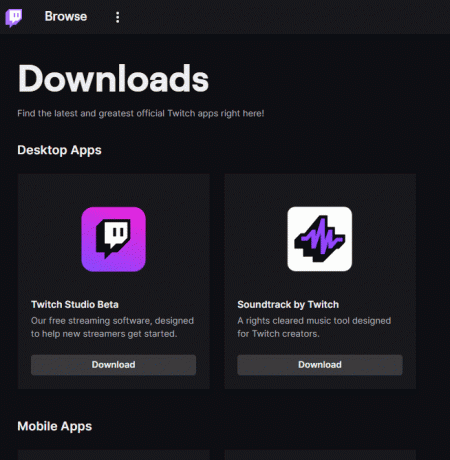
3. לחץ פעמיים על קובץ שהורד כדי להפעיל את קובץ ההפעלה של Twitch.
4. הקלק על ה להתקין לחצן ולחץ על כן לחצן כדי לתת הרשאות ניהול.
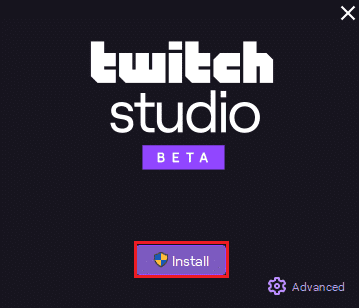
5. הקלק על ה הַבָּא לחצן בהוראות שעל המסך ולחץ על סיים כפתור בחלון האחרון.
קרא גם: מדריך להורדת Twitch VODs
שיטה 7: התקן מחדש את אפליקציית Twitch
אם הבעיה באפליקציית Twitch עדיין לא נפתרה, אתה יכול לנסות להתקין מחדש את האפליקציה במחשב שלך. זה ימחק את כל התקלות והשגיאות באפליקציה.
שלב א': הסר את ההתקנה של אפליקציית Twitch
הצעד הראשון הוא להסיר את ההתקנה של אפליקציית Twitch מהמחשב שלך. בצע את השלבים המפורטים להלן כדי להסיר את ההתקנה של אפליקציית Twitch.
1. הקש על מקש Windows, הקלד אפליקציה ותכונות ולחץ על לִפְתוֹחַ.

2. לחפש אחר פִּרפּוּר ובחר בו.
3. לאחר מכן, לחץ על הסר את ההתקנה ואשר את ההנחיה.
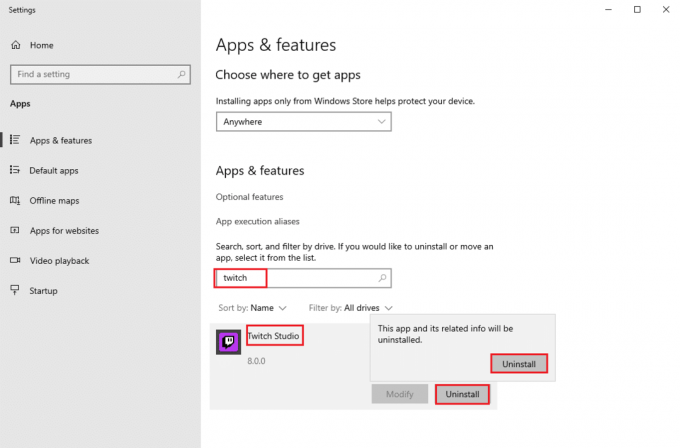
שלב ב': מחק תיקיות Twitch
השלב הבא הוא למחוק את תיקיות Twitch המאוחסנות במחשב האישי.
1. להשתמש ב שורת החיפוש של Windows לחפש AppData.
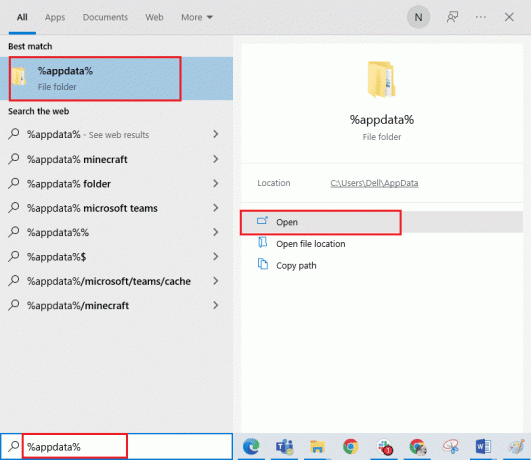
2. פתח את ה נדידה תיקיה, לחץ לחיצה ימנית על פִּרפּוּר תיקיה ולחץ על לִמְחוֹק אוֹפְּצִיָה.
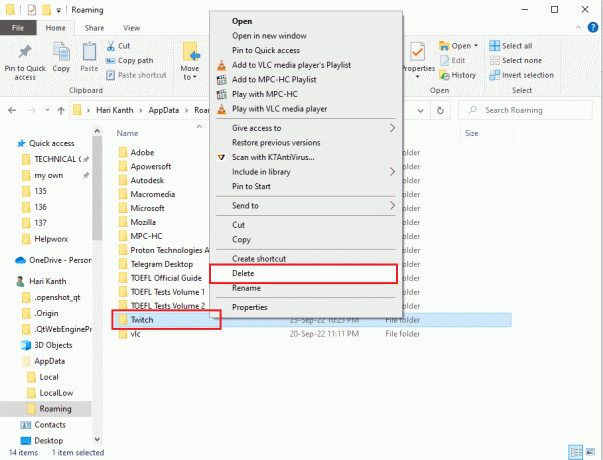
3. באופן דומה, לִמְחוֹק ה פִּרפּוּר תיקייה ב- C:\ProgramData נתיב מיקום בסייר הקבצים.

שלב שלישי: התקן מחדש את אפליקציית Twitch
1. בקר ב אתר Twitch ולחץ על הורד כפתור על Twitch Studio Beta אפליקציה ב- אפליקציות לשולחן עבודה סָעִיף.
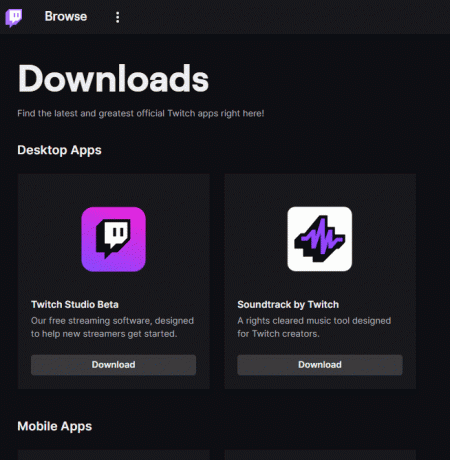
2. לאחר הורדת האפליקציה, לחץ עליה פעמיים כדי להפעיל את קובץ התקנה.
3. הקלק על ה להתקין כפתור באשף ובצע את ההוראות בחלון להשלמת ההתקנה.
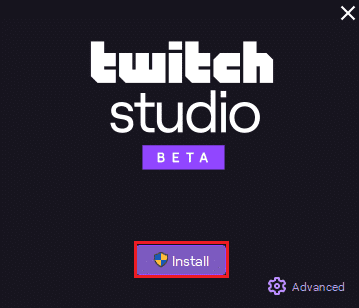
קרא גם: כיצד לשנות את צבע צ'אט של Twitch בנייד
שיטה 8: צור קשר עם צוות התמיכה
המוצא האחרון לתיקון Twitch VOD ממשיך להפעיל מחדש לאחר שהמודעה היא ליצור קשר עם צוות תמיכה לעזרה. אתה יכול לטפל בבעיה עם הצוות ולבקש מהם להדריך אותך בפתרון הבעיה. צוות התמיכה יכול גם לספק סיוע טכני במידת הצורך, כגון עזרה בהתאמת הגדרות או מתן עצות לגבי הדרך הטובה ביותר לייעל את חווית הסטרימינג. זה יעזור להבטיח שבעיות ההפעלה מחדש של ה-VOD ימשיכו להיפתר במהירות וביעילות.
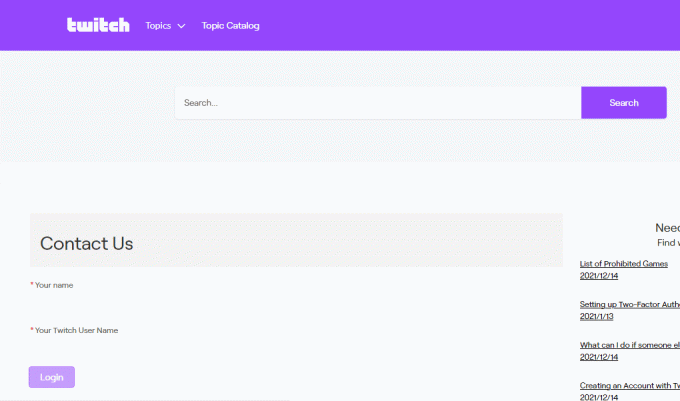
מוּמלָץ:
- איך לשחק טיילורדל
- כיצד להפסיק תשובות בסיפורי האינסטגרם שלך
- איך לעשות סאב עם Twitch Prime בנייד
- איך לצפות ב-Twitch בטלוויזיה
אנו מקווים שהמדריך הזה היה מועיל ושלמדת לתקן מכשירי VOD ממשיכים להפעיל מחדש ב-Twitch במכשיר שלך. אל תהסס לפנות אלינו עם השאלות וההצעות שלך דרך קטע ההערות למטה. ספר לנו איזה נושא אתה רוצה שנחקור בהמשך.



![שגיאת השחתת מסד הנתונים של Windows Update [נפתרה]](/f/e881d34389c6156c36564587db248fc2.png?width=288&height=384)